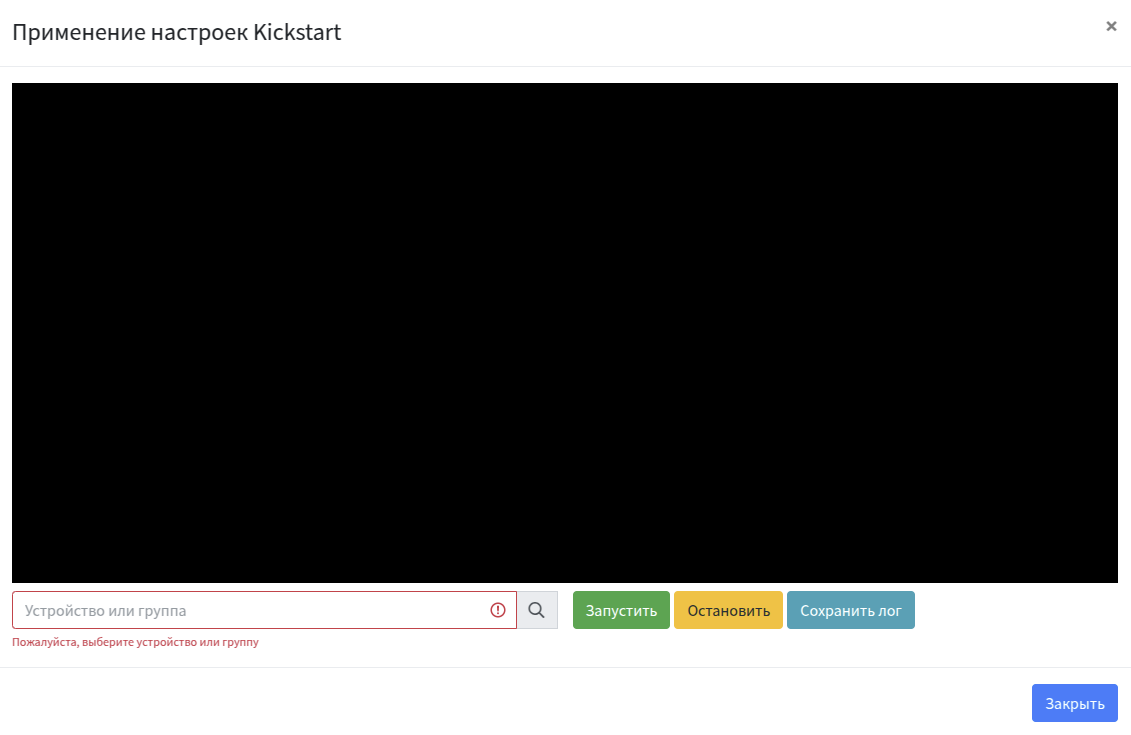Kickstart¶
Kickstart — это набор параметров, применяемых для клиента при первой установке или при применении настроек Kickstart
Важно
Если необходимо вернуть параметры к значениям по умолчанию, нажмите на кнопку Применить настройки Kickstart и выберите устройство или группу устройств для применения
Описание страницы¶
На странице Kickstart отображено:
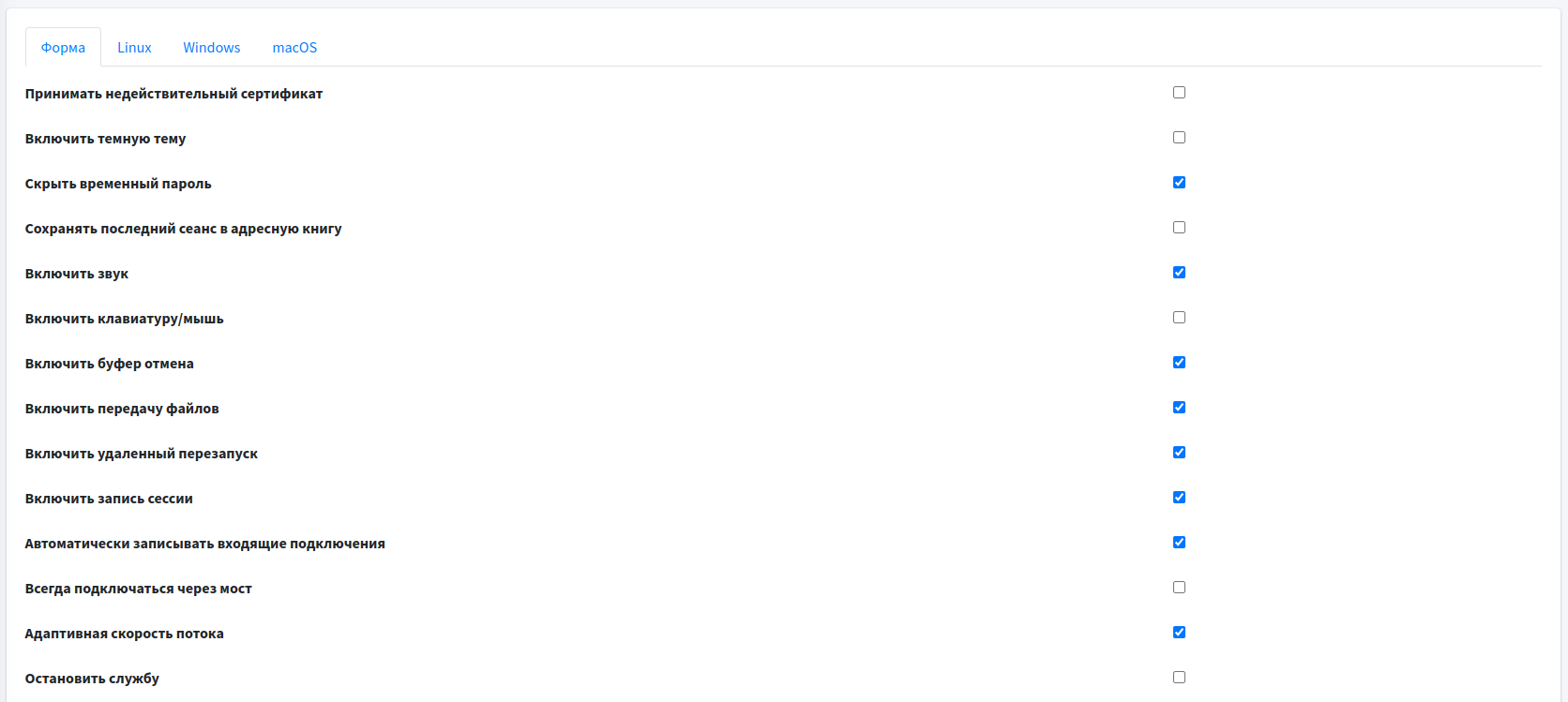
Вкладка Форма
Вкладка Linux
Вкладка Windows
Вкладка macOS
1. Вкладка Форма¶
На данной вкладке содержится набор параметров для клиента под каждую платформу:
Принимать недействительный сертификат — позволяет автоматически принять новый сертификат сервера RuDesktop при его сбросе
Включить темную тему — смена темы в клиенте
Скрыть временный пароль — скрыть временный пароль в пользовательском интерфейсе
Сохранять последний сеанс в адресную книгу — при активации этого пункта, устройства к которым было выполнено подключение, будут сохраняться автоматически в адресную книгу
Включить звук — позволяет включить или отключить звук удаленного устройства при подключении к нему
Включить клавиатуру/мышь — разрешить подключенному устройству управлять компьютером с помощью клавиатуры и мыши
Включить буфер обмена — разрешить подключенному устройству использовать буфер обмена
Включить передачу файлов — разрешить подключенному устройству использовать передачу файлов
Включить удаленный перезапуск — разрешить подключенному устройству выполнять перезагрузку устройства
Включить запись сессии — разрешить подключенному устройству выполнять запись сессии
Автоматически записывать входящие подключения — при активации данного пункта, все входящие подключения будут записываться
Автоматически записывать исходящие подключения — при активации данного пункта, все исходящие подключения будут записываться
Всегда подключаться через мост — при активации этого пункта подключение будет происходить через сервер (по умолчанию используется P2P)
Адаптивная скорость потока — при активации этой настройки приложение будет адаптировать качество трансляции удаленного рабочего стола в зависимости от скорости вашего интернет-соединения
Остановить службу — отключение службы
Важно
Принимать и выполнять подключения к устройствам будет невозможно, т.к. служба будет выключена
Скрыть иконку в трее — не отображать иконку клиента RuDesktop в трее
Важно
При нажатии на имя параметра происходит следующее:
Установка галочек: При нажатии на имя параметра, отмечаются галочками все доступные платформыСнятие галочек: При повторном нажатии галочки снимаются
При нажатии на имя платформы происходит следующее:
Установка галочек: При нажатии на имя платформы, отмечаются галочками все доступные параметрыСнятие галочек: При повторном нажатии галочки снимаются
Эти функции позволяют быстро выбрать или отменить выбор всех параметров или платформ одновременно, что упрощает работу с параметрами
2. Вкладки Linux, Windows, macOS¶
При необходимости вы можете добавить свои команды под каждую платформу отдельно, например:
# Пример для Windows & "C:\Windows\system32\cmd.exe" /c del /q /s "C:\Users\rude\AppData\Local\Temp\*" # Пример для Linux mkdir /home/rude/Downloads/test
3. Применение настроек Kickstart¶
Для применения настроек Kickstart, необходимо:
Нажать на кнопку Применить настройки Kickstart
Нажать на поле Устройство или группа и выбрать в появившемся меню устройство или группу устройств
Важно
Чтобы выполнить применение настроек для всех подключенных устройств к серверу, в меню необходимо выбрать пункт Все
После выбора устройств или группы, необходимо нажать на кнопку Запустить
Примечание
После запуска, в окне терминала, должны появится логи выполнения. Это означает, что процесс применения настроек успешно запущен
Подсказка
Вы можете управлять процессом применения настроек следующими способами:
Остановка процесса: Для остановки применения настроек нажмите на кнопку ОстановитьСохранение логов: Чтобы сохранить лог выполнения процесса, нажмите на кнопку Сохранить лог
Эти функции позволяют контролировать процесс применения настроек и сохранять важные записи логов для последующего анализа